-
雨木林风win7系统怎么安装的教程
- 2022-01-20 09:30:00 来源:windows10系统之家 作者:爱win10
雨林木风是知名的电脑系统品牌,很多使用ghost系统的用户使用的就是雨林木风系统,目前来说使用雨林木风win7系统的用户是最多的,那我们要怎么安装呢,下面我们就一起来看看雨木林风win7系统怎么安装的教程吧。
1、首先在网上下载一个雨林木风win7系统镜像,然后使用压缩软件将雨林木风win7系统镜像解压出来,注意下载和解压到C盘哦。
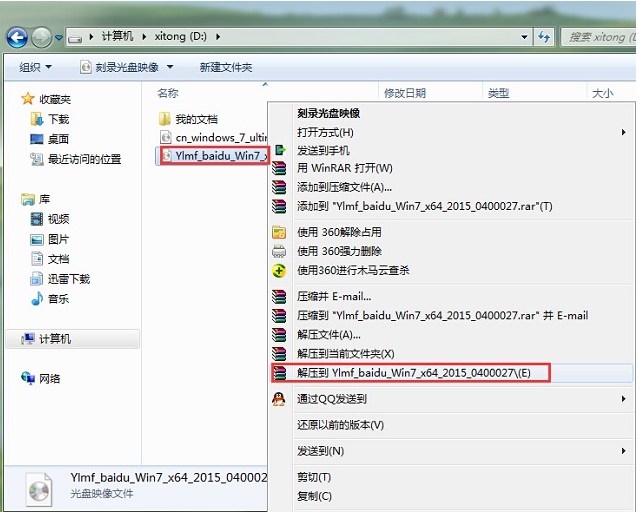
2、打开解压好的雨林木风win7系统文件夹,选择“硬盘安装”程序打开,进入下一步。
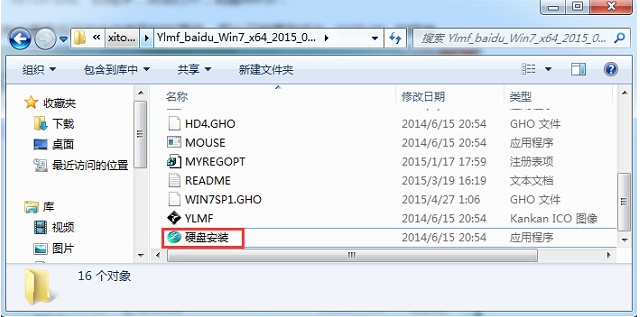
3、在弹出的onekeyghost界面中,点击C盘,然后在点击确定按钮,进入下一步。
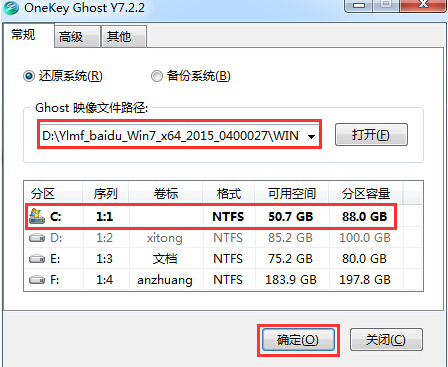
4、在弹出的确认提示框中点击“是”,进入下一步。
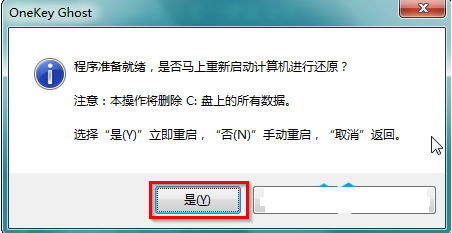
5、这时电脑就会自动重启,进入ghost系统环境,我们可以通过进度条看到系统还原的进度。
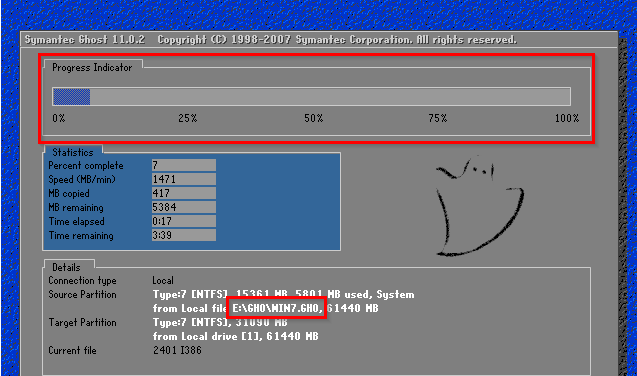
6、ghost系统还原过程结束后,电脑再次重启,进入雨林木风win7系统安装过程,耐心等待系统安装完成就可以了。
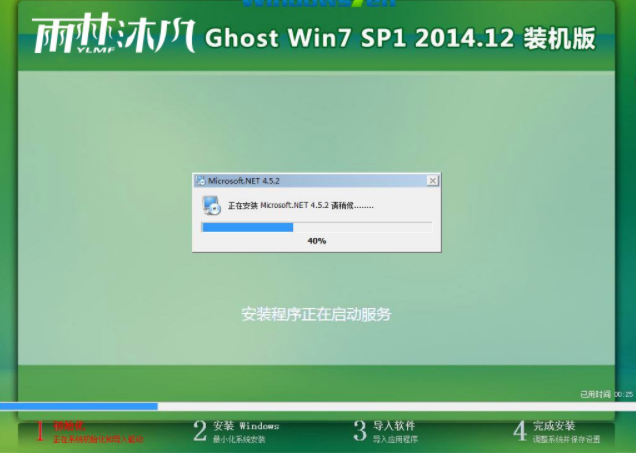
7、经过一段时间的等待后,雨林木风win7系统就安装完毕,进入win7系统桌面。
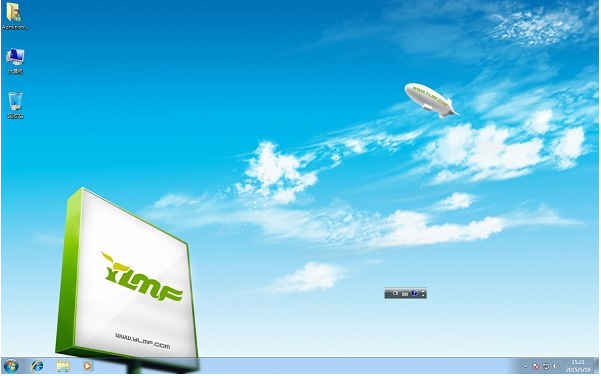
以上就是雨木林风win7系统怎么安装的教程的介绍啦,希望能帮助到大家。
猜您喜欢
- 惠普笔记本bios设置方法2017-03-13
- 分享删除任务栏无效图标的方法..2016-10-05
- Win8.1系统的14个隐藏功能汇总..2015-05-26
- 电脑机器码,小编告诉你电脑机器码修改..2018-08-06
- 定时关机,小编告诉你怎么设置电脑定时..2018-06-19
- 宏碁纯净版win7推荐下载2017-01-09
相关推荐
- 小编告诉你c盘空间不足怎么办.. 2018-10-22
- Realtek HD Audio音频驱动更新至6.0.1.. 2013-06-18
- 新萝卜家园win7 64位旗舰版下载安装步.. 2017-05-19
- win7 64位纯原版ghost下载推荐.. 2016-11-04
- 笔记本电脑品牌排行榜,细说笔记本哪个.. 2019-01-15
- 如何变更Win7登陆界面Logo信息.. 2014-11-06





 系统之家一键重装
系统之家一键重装
 小白重装win10
小白重装win10
 Foobar2000 v1.2.9 中文增强版 (全能播放器)
Foobar2000 v1.2.9 中文增强版 (全能播放器) 系统之家ghost win10 x64 专业版201605
系统之家ghost win10 x64 专业版201605 雨林木风Ghost Windows XP SP3 中文版系统下载 v20.06
雨林木风Ghost Windows XP SP3 中文版系统下载 v20.06 旅行管家V1.5.3 (机票火车票船票旅游指南) 绿色版
旅行管家V1.5.3 (机票火车票船票旅游指南) 绿色版 Registry Purify v5.55安装版(附注册码) (注册表分析清理工具)
Registry Purify v5.55安装版(附注册码) (注册表分析清理工具) 萝卜家园Ghost xp xp3 快速装机版 v1904
萝卜家园Ghost xp xp3 快速装机版 v1904 萝卜家园 Gho
萝卜家园 Gho win7激活工具
win7激活工具 雨林木风ghos
雨林木风ghos 小白系统Ghos
小白系统Ghos 雨林木风ghos
雨林木风ghos 深度技术 Gho
深度技术 Gho 系统之家Ghos
系统之家Ghos 小白系统ghos
小白系统ghos Recuva v1.47
Recuva v1.47 iSee图片专家
iSee图片专家